

直播百科
直播控制台V4.4.0-话题互动优化-电脑观看端
一、 场景说明
话题互动在直播监控页面可进行发布与回复的操作。其功能支持设置“是否允许观众发表”,“允许观众回复”,“是否发送内容需要审核”。也可对话题内容可进行回复,置顶,删除,禁言等操作。
现电脑观看端话题互动呈现样式视老旧,观看页图片排布不友好,时间信息不明确,图片查看不直观,缩略图会变形等问题。现对观看页进行优化,使其呈现图文直播样式。第一期先对电脑观看端进行优化。
1)修改话题呈现样式,以时间轴倒序呈现话题;
2)话题互动有1张图片以大图呈现,点击图片放大,图片上限为9张图,排序为3张一排(似朋友圈);图片缩略图中心裁剪显示,点击放大可放大缩小,最小控制在20%
3)新增评论用户头像,评论时间,用户名,评论内容,评论条数;默认电脑端评论展开时显示5条
4)优化点赞、评论样式;
5)保持原有功能:用户话题输入框,限制150字符,允许切换账户(钉钉用户登录不能切换其他登录方式)、发表表情与图片。
二、操作说明
1. 话题发表
1.1 查看话题互动菜单:新建频道后,选择话题互动-观看页开启,进入该频道观看页的话题互动菜单
未登录状态如下(通用版)
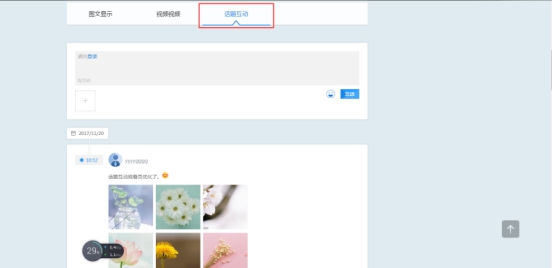
1.2 登录
点击输入框该区域,弹出 请选择登录方式弹窗如下图
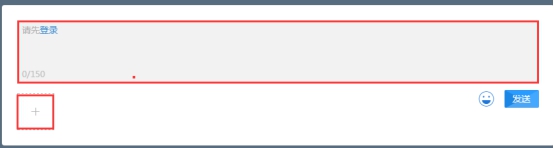
可选择任意一种登录方式登录(点击右上角X 关闭该弹窗)
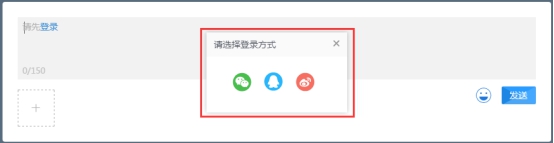
登录成功后,显示用户昵称(有显示长度限制)和 切换 按钮,如下图:

1.3 切换登录
点击上图中 切换 按钮,弹出 请选择登录方式弹窗,用户可选择相应登录方式
登录
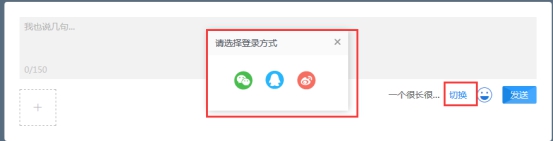
1.4 话题发表
1.4.1 输入框说明:
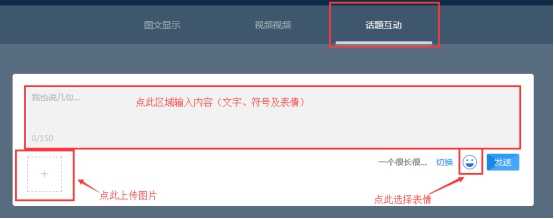
点击 表情 图标,弹出表情弹窗,可在此选择表情。如下图
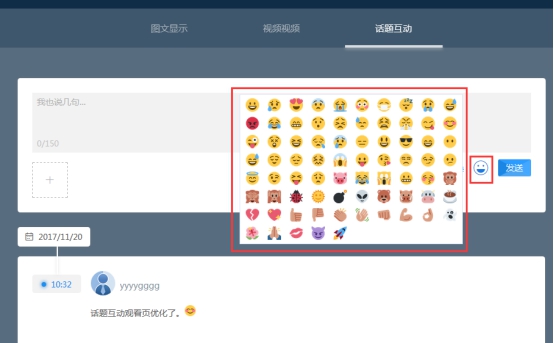
1.4.2 上传图片:上传小于九张图片时,可点击该区域继续上传图片
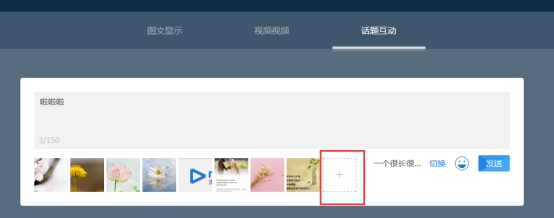
图片上传上限为九张:
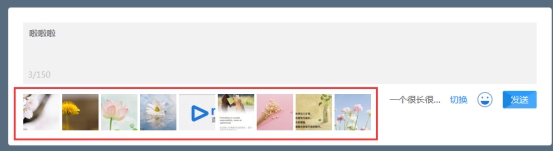
Hover到图片上,出现以下图标,点击删除图标后,对应图片被删除

点击预览图标或点击其他话题内容中的图片,弹出此弹窗(图片大于一张时,出现左右tab按键,点击可切换查看的图片;点击右上角 X 图标,该弹窗被关闭)

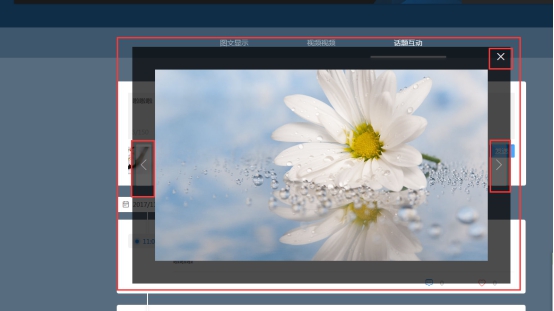
允许观众发表未勾选状态时,不显示输入框,直接显示其他话题内容
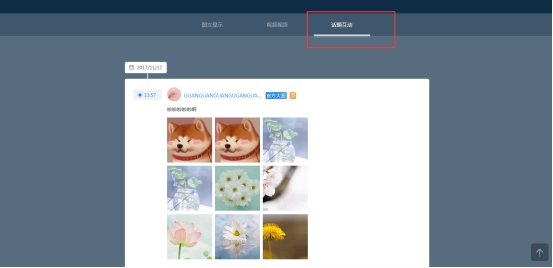
1.5 话题发表后提示:
没有添加图片,内容输入为空时,点击 发送,出现以下提示
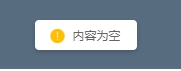
正确输入内容,点击 发送 按键,该话题被发送,显示在观看页最上方,提示发送成功!
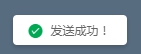
正确输入内容,点击 发送 按键(开启 发送内容需要审核 后)提示如下,需要控制台审核通过后,该话题才会显示在观看页
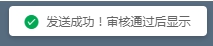
用户被禁言时,输入内容,点击 发送 按键,提示如下图
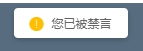
1.6 话题内容展示:默认一页展示10条话题,下滑可加载更多话题,加载一次最多显示10条话题内容,加载中如下图

2. 评论回复
2.1 默认状态:不显示回复的内容
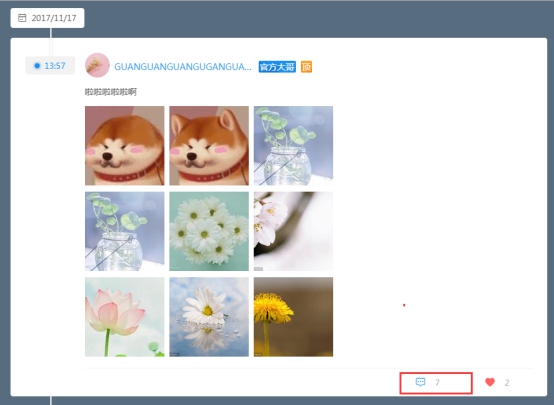
允许观众回复时,显示回复icon和回复数量,点击 回复 icon后,显示输入框和回复内容(默认显示五条),再次点击回复icon,输入框和回复内容全被收起
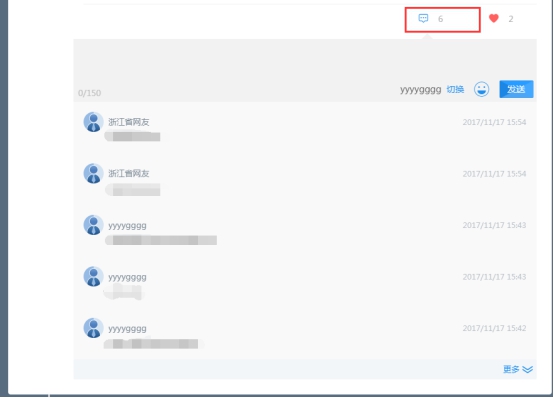
点击更多,出现收起icon(点击更多最多一次加载10条回复)。点击收起icon,回到默认5条回复状态

不允许观众回复时,没有回复的话题不显示回复icon
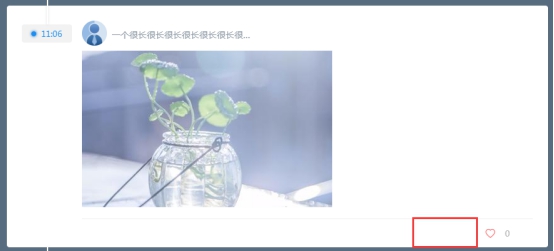
不允许观众回复时,有回复的话题显示回复icon及回复数量,点击后只显示回复内容,不显示输入框
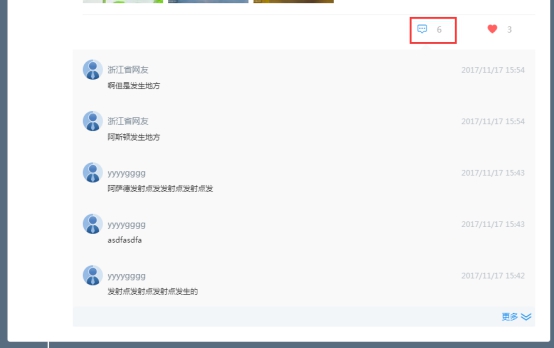
2.2 发表回复后提示参考如上1.5
2.3 点赞:点击下图位置,即点赞成功
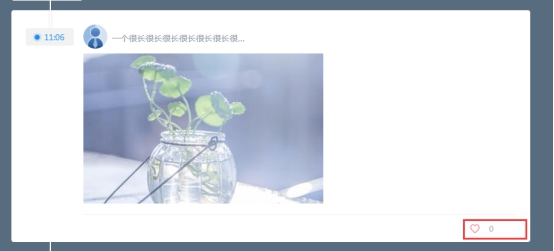
已赞,如下图
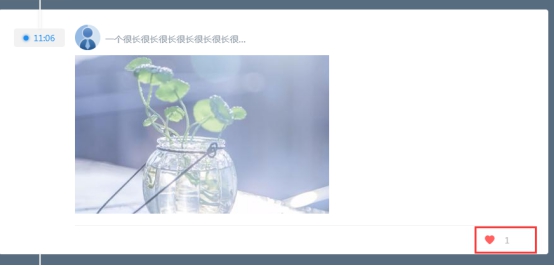
目睹直播(http://mudu.tv),企业级视频直播平台-易用 · 开放 · 随心拓展。
推荐阅读:
服务时间:9:00--21:00
紧急技术支持:21:00--9:00
咨询热线:4009-618-610